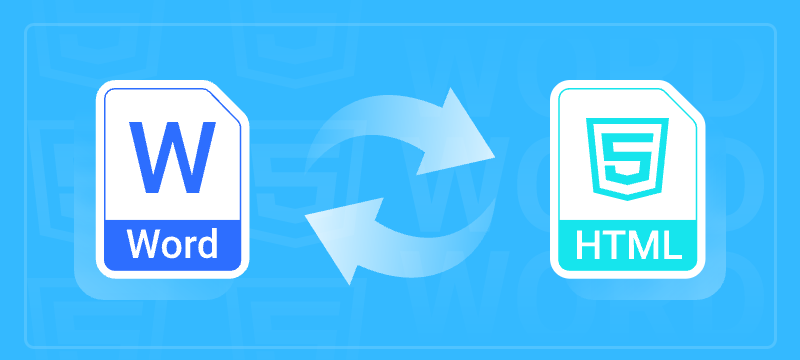
Word 和 HTML是广泛使用的两种文件格式。Word 提供了多种格式化和排版功能,适用于创建结构化的文档,如报告、合同、信函等专业文件。而 HTML 则是构建网页内容的标准语言,定义了网页的结构和样式。掌握这两种格式之间的转换方法,不仅能提升文档的可用性,还能增强其在不同平台上的可访问性。
本教程将详细介绍如何使用 C# 在 .NET 中实现 HTML 到 Word 以及 Word 到 HTML 的转换。主要内容包括:
为什么要在 Word 和 HTML 之间相互转换?
在 Word 和 HTML 之间相互转换的需求通常源于不同的使用场景和需求,以下是一些常见的原因:
- 网页发布:将 Word 文档(如报告、文章、产品说明)转换为 HTML,便于发布到网站或博客。
- 跨平台兼容性:HTML 可以在几乎所有的浏览器或设备上查看,而 Word 文件需要特定软件(如 Microsoft Word)。
- 离线编辑与协作:将网页内容(如在线文章、表格)转为 Word 文档,方便团队修改或批注。
安装.NET Word文档处理库
由于.NET 框架本身不支持 Word 或 HTML 文档的操作和转换,开发者需要借助第三方库来实现高效的文档处理。Spire.Doc for .NET 提供了一套功能强大且易于集成的 API,支持 Word 文档的创建、编辑和格式转换,同时无需依赖 Microsoft Office 或 Interop 库。
安装 Spire.Doc for .NET
在开始文档转换之前,您可以通过以下任一方式安装 Spire.Doc for .NET:
方法 1:通过 NuGet 安装(推荐)
- 打开 Visual Studio 项目。
- 在 NuGet 包管理器控制台中执行以下命令:
Install-Package Spire.Doc
方法 2:手动引用 DLL
- 下载Spire.Doc for .NET。
- 解压产品包,找到 Spire.Doc.dll 文件。
- 在 Visual Studio 项目中,右键 引用 → 添加引用 → 浏览,选择该 DLL 文件并完成引用。
如何使用 C# 将 HTML 转换为 Word
Spire.Doc 支持加载 HTML 文件或 HTML 字符串并将其转换为 Word 文档格式。下面将展示每种转换的具体实现步骤和示例代码。
将 HTML 字符串转换为 Word
将 HTML 字符串转换为 Word 格式的实现步骤如下:
- 创建Document对象:实例化 Document 类的对象。
- 添加节和段落:给文档添加一个节和一个段落。
- 添加 HTML 字符串:使用 Paragraph.AppendHTML() 方法将 HTML 字符串添加到段落。
- 保存文档:使用 Document.SaveToFile() 保存文档,并指定所需格式(例如 Docx)。
示例代码
using Spire.Doc;
using Spire.Doc.Documents;
using System.IO;
namespace ConvertHtmlStringToWord
{
class Program
{
static void Main(string[] args)
{
// 创建Document对象
Document document = new Document();
// 添加节
Section section = document.AddSection();
// 设置页面边距
section.PageSetup.Margins.All = 2;
// 添加段落
Paragraph paragraph = section.AddParagraph();
// 从文件读取 HTML 字符串
string htmlFilePath = @"C:\Users\Administrator\Desktop\Html.html";
string htmlString = File.ReadAllText(htmlFilePath, System.Text.Encoding.UTF8);
// 添加 HTML 字符串
paragraph.AppendHTML(htmlString);
// 保存文档为 Word 文件
document.SaveToFile("添加Html字符串.docx", FileFormat.Docx);
// 释放资源
document.Dispose();
}
}
}
将 HTML 文件转换为 Word
将现有HTML文件转换为 Word的过程非常简单,步骤如下:
- 创建Document对象:实例化 Document 类的对象。
- 加载 HTML 文件:使用 Document.LoadFromFile() 加载 HTML 文件。
- 保存为 Word 格式:使用 Document.SaveToFile() 保存文档,并指定所需格式(例如 Docx)。
示例代码
using Spire.Doc;
namespace ConvertHtmlToWord
{
class Program
{
static void Main(string[] args)
{
// 创建Document对象
Document document = new Document();
// 加载 HTML 文件
document.LoadFromFile(@"C:\Users\Administrator\Desktop\MyHtml.html", FileFormat.Html);
// 保存为 Word 文档
document.SaveToFile("Html转Word.docx", FileFormat.Docx);
// 释放资源
document.Dispose();
}
}
}
如何使用 C# 将 Word 转换为 HTML
Spire.Doc 也支持将 Word 文档导出为 HTML 格式。你可以采用默认设置进行标准转换,也可以通过高级参数设置实现定制化转换。
Word 到 HTML 标准转换
实现Word到HTML标准转换的步骤如下:
- 创建文档对象:实例化 Document 类的对象。
- 加载 Word 文档:使用 Document.LoadFromFile() 加载 Word 文档。
- 保存为 HTML 文件:使用 Document.SaveToFile() 保存文档,并指定 HTML 格式。
示例代码
using Spire.Doc;
namespace WordToHtmlConversion
{
class Program
{
static void Main(string[] args)
{
// 创建Document对象
Document document = new Document();
// 加载 Word 文档
document.LoadFromFile("示例.docx");
// 保存为 HTML 文件
document.SaveToFile("Word到Html标准转换.html", FileFormat.Html);
// 释放资源
document.Dispose();
}
}
}
Word 到 HTML 自定义设置
Spire.Doc提供了 HtmlExportOptions 类,支持自定义Word到HTML转换。该类支持调整多种转换设置,包括:
- 是否导出文档样式。
- 是否将图片嵌入转换后的 HTML 中。
- 是否导出页眉和页脚。
- 是否将表单字段作为纯文本导出。
实现Word到HTML定制化转换的步骤如下:
- 创建Document对象:实例化 Document 类的对象。
- 加载 Word 文档:使用 Document.LoadFromFile() 加载 Word 文档。
- 获取 HtmlExportOptions对象:通过 Document.HtmlExportOptions 获取HtmlExportOptions对象。
- 自定义转换设置:修改 HtmlExportOptions 对象的属性来自定义转换设置。
- 保存为 HTML 文件:使用 Document.SaveToFile() 保存文档,并指定 HTML 格式。
示例代码
using Spire.Doc;
namespace WordToHtmlConversion
{
class Program
{
static void Main(string[] args)
{
// 创建Document对象
Document doc = new Document();
// 加载 Word 文档
doc.LoadFromFile("示例.docx");
HtmlExportOptions htmlExportOptions = doc.HtmlExportOptions;
// 设置是否导出文档样式
htmlExportOptions.IsExportDocumentStyles = true;
// 设置是否将图片嵌入 HTML 中
htmlExportOptions.ImageEmbedded = true;
// 设置 CSS 样式表类型
htmlExportOptions.CssStyleSheetType = CssStyleSheetType.Internal;
// 设置是否导出页眉和页脚
htmlExportOptions.HasHeadersFooters = true;
// 设置是否将表单字段作为文本导出
htmlExportOptions.IsTextInputFormFieldAsText = false;
// 保存为 HTML 文件
doc.SaveToFile("Word到HTML自定义转换.html", FileFormat.Html);
doc.Close();
}
}
}
总结
综上所述,Word 和 HTML 各自拥有不同的应用场景与优势。使用 C# 和 Spire.Doc for .NET库,开发者不仅可以高效地实现HTML到Word的转换,还能轻松地将Word文档导出为HTML格式。如需了解更多C# Word文档处理功能,欢迎查阅Spire.Doc for .NET使用教程。
常见问题解答
Q1: 是否可以批量将多个 Word 文件转换为 HTML?
A1: 是的,您可以通过C#代码循环遍历 Word 文件列表,并对每个文件应用转换逻辑。
Q2: 转换为 Word 时支持哪些类型的 HTML 元素?
A2: Spire.Doc 支持多种 HTML 元素,包括文本、表格、图像、列表等。然而,某些不被 Microsoft Word 支持的元素在 Spire.Doc 中可能无法正确渲染。因此,应避免使用Word不支持的HTML标签、层叠样式、 JavaScript 等元素。
Q3: 我可以转换其他格式吗?
A3: 可以。Spire.Doc 支持多种文件格式的转换,例如 Word 转 PDF、Markdown 转 Word、Word 转 Markdown、RTF 转 Word、RTF 转 PDF 等。
Q4: Spire.Doc 是免费使用的吗?
A4: Spire.Doc 提供了一个免费版本,适用于轻量级或个人项目使用;若需更丰富的功能或用于商业场景,建议选择功能更完善的商业版。
申请临时 License
如果您需要去除生成文档中的评估提示或解除功能限制,请该Email地址已收到反垃圾邮件插件保护。要显示它您需要在浏览器中启用JavaScript。获取有效期 30 天的临时许可证。









